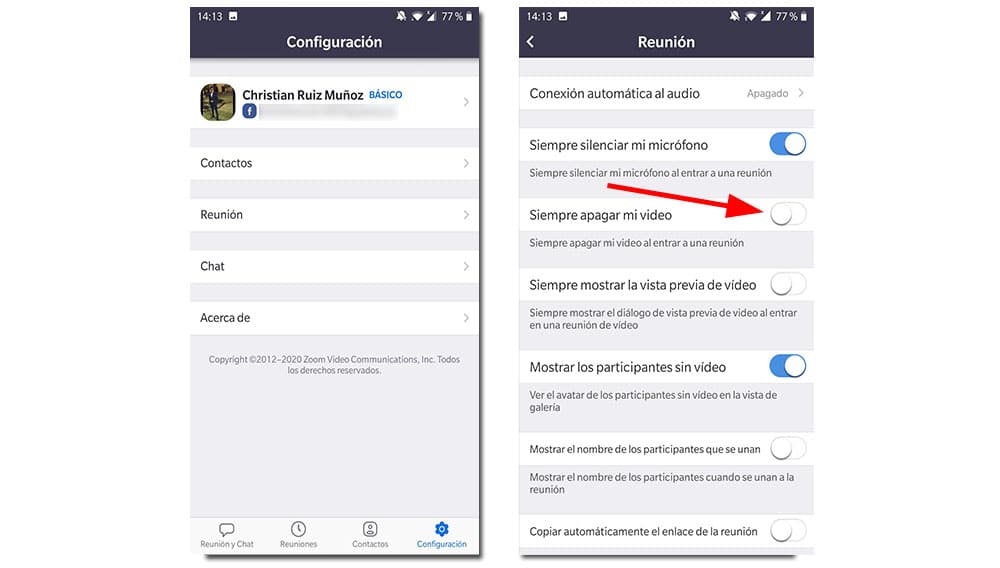Powiększenie jest na ustach wszystkich. W tym okresie kwarantanny jego zapotrzebowanie wzrosło w stratosferyczny sposób, generując więcej pobrań w tych miesiącach 2020 roku niż w całym 2019 roku. I nie tylko z tego powodu, jest również w oku huraganu ze względu na jego wątpliwe metody bezpieczeństwa , chociaż według oficjalnych instytucji, takich jak uniwersytety, to wydaje się być naprawione.
Dzięki tej gwarancji, choć z najwyższą ostrożnością, nie zamierzamy pozbawić się dalszego korzystania z tej aplikacji, która jest bardzo przydatna przy umawianiu spotkań roboczych i klasowych. Albo po prostu zobaczyć rodzinę i przyjaciół. Jak powiedzieliśmy wcześniej, programiści zauważyli wykładniczy wzrost wykorzystania ich aplikacji, ale obserwujemy wzrost zużycia baterii smartfona. To by nie bolało oszczędzaj autonomię podczas wykonywania połączeń wideo.
Jak oszczędzać baterię ... z samej aplikacji
Moglibyśmy poprzez aktywację trybu ciemnego, opcji szeroko stosowanej przez wiele aplikacji na Androida, ale tak nie jest. Niestety nie ma funkcji zmiany tego parametru z poziomu samego Zoomu, przynajmniej jeszcze nie. Możemy jednak do pewnego stopnia zmniejszyć zużycie generowane przez aplikację.
Aby to zrobić, gdy jesteśmy na głównym ekranie, przechodzimy do sekcji „Ustawienia”, znajdującej się w prawym dolnym rogu panelu. Następnie klikamy «Spotkanie», a po wejściu do menu patrzymy na opcję «Zawsze wyłączaj moje wideo». Jeśli włączone, możemy go dezaktywować, pozostawiając tylko dźwięk jako środek komunikacji z publicznością. Co było normalnym i aktualnym wezwaniem. Pozwoli to w notoryczny sposób oszczędzać baterię, jest to coś namacalnego, gdy procent zużycia aplikacji spada.
Inne opcje zmniejszające zużycie
W nim jest więcej opcji, które zapewnią nam większą trwałość autonomii, jeśli użyjemy ich poprawnie. Jeśli wrócimy do menu «Ustawienia», znajdziesz sekcję «Czat», aby dostosować parametry podczas rozmowy wideo. To, co zamierzamy zrobić, to starać się, aby aplikacja działała jak najmniej, tylko podczas rozmowy, którą w tym momencie prowadzimy. Dla tego, zamierzamy ograniczyć różne powiadomienia które aplikacja otrzymuje.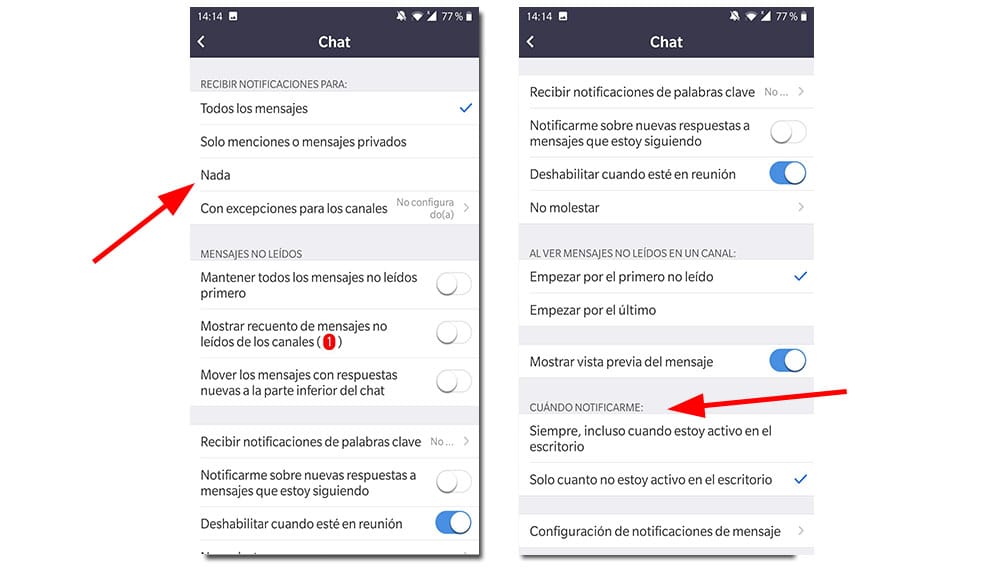
Z tego menu „Czat” możemy wybrać, kiedy otrzymywać powiadomienia, a wybranie „Tylko, gdy nie jestem aktywny na pulpicie” ograniczy jego działanie. Po drugie, wybierzemy powiadomienia dla „Wzmianek lub prywatnych wiadomości” lub, jeśli chcemy, „Nic”. W ten sposób unikniemy pojawiania się powiadomień, co skróci tę pracę w tle. Aplikacja ostrzega nas również o nieprzeczytanych wiadomościach podczas rozmowy wideo, ale możemy tego uniknąć, aktywując funkcję „Wyłącz podczas spotkania”. Wszystkie te środki spowodują gwarantowane zmniejszenie zużycia baterii, choć nie z tak dużym skutkiem, jak pierwsza omówiona przez nas sztuczka.